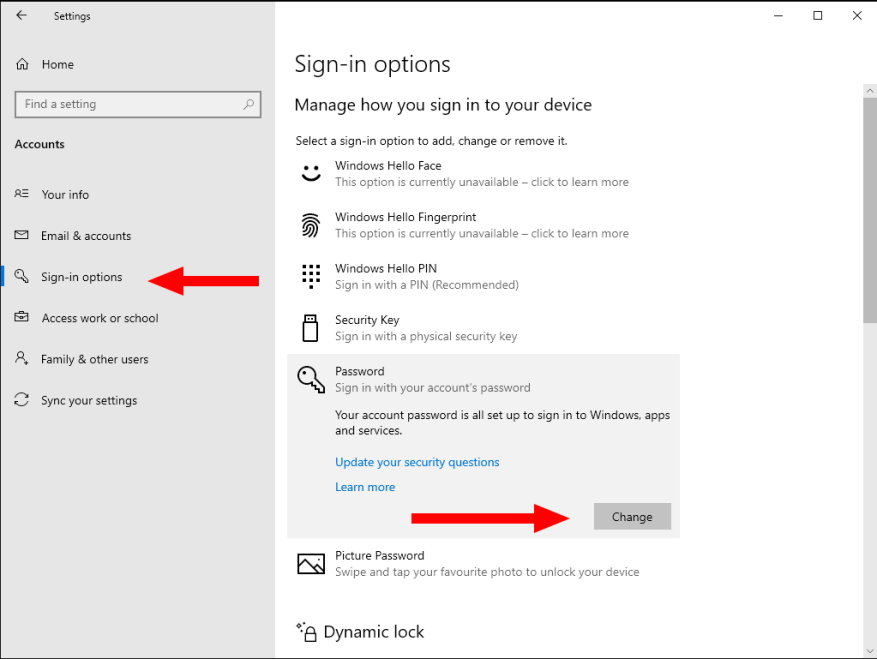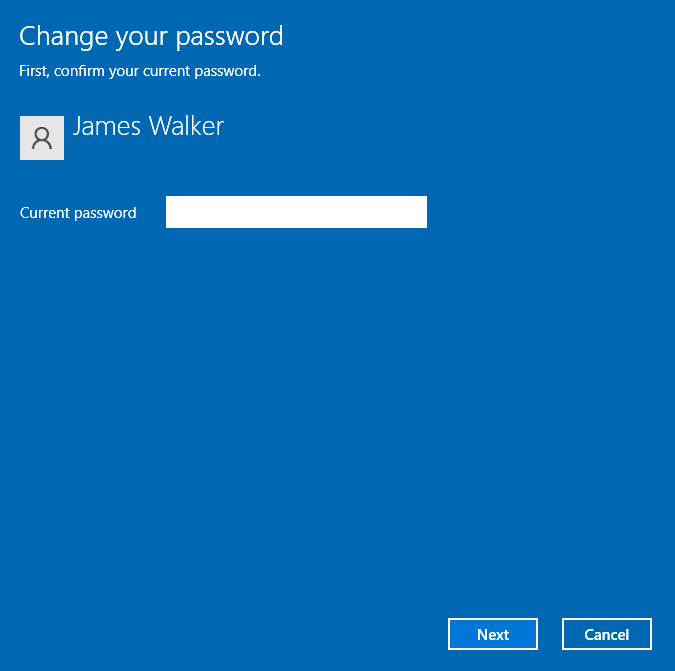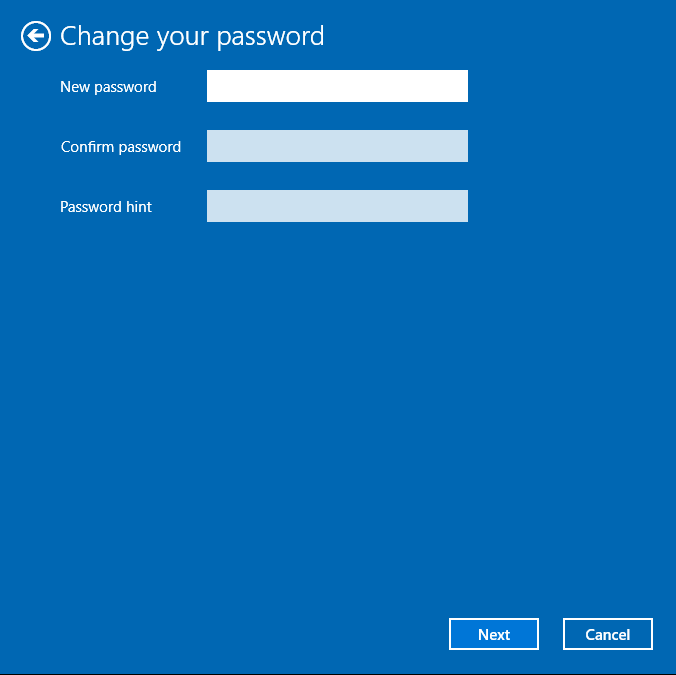Det er vigtigt at beskytte din pc med en stærk adgangskode for at holde dig sikker. Det betyder dog ikke, at alle Windows-installationer har brug for en. Hvis du konfigurerer en virtuel maskine, vil det at droppe adgangskoden gøre dig i stand til at logge ind med det samme, mens du forbliver beskyttet af adgangskoden på din værtsenhed.
Uanset din begrundelse, er det en ligetil affære at slippe af med din adgangskode. Det er dog kun muligt, hvis du bruger en lokal konto – online Microsoft-konti skal til enhver tid være adgangskodebeskyttet.
Åbn appen Indstillinger (Win+I), og klik på sektionen “Konti”. Klik på siden “Loginindstillinger” i menuen til venstre. Under overskriften “Administrer, hvordan du logger ind på din enhed”, skal du klikke på “Adgangskode”.
Klik derefter på knappen “Skift”. Indtast din nuværende adgangskode i pop op-dialogen, og tryk derefter på enter eller klik på “Næste”.
På den næste skærm vælger du din nye adgangskode. For at fjerne din adgangskode skal du lade alle tre felter være tomme. Selvom dette ikke er tilladt under Windows-opsætning, fungerer det fint her. Klik på knappen “Næste” for at bekræfte ændringen.
Din konto vil nu få sin adgangskode fjernet. Når du genstarter din pc, bliver du automatisk logget ind, forudsat at din enhed kun har en enkelt brugerkontoopsætning.
FAQ
Sådan fjerner du adgangskoder på Windows 11?
Du bør aldrig tage let på din computers sikkerhed. Det anbefales altid at beskytte din pc med adgangskode for at sikre dine data. Men hvis du ikke ønsker at beskytte din login-skærm med adgangskode, kan du nemt fjerne adgangskoderne på Windows 11 ved at bruge panelet Brugerkonti, Indstillinger i registreringsdatabasen eller ved at oprette en lokal konto.
Hvordan fjerner jeg en adgangskode fra en Microsoft-konto?
Mulighed 1. Fjern adgangskode via panelet Brugerkonti Lad os først starte med den nemmeste mulighed. Uanset om det er Microsoft eller en lokal konto, kan panelet Brugerkonti hjælpe dig med at fjerne adgangskoder fra begge.For at implementere denne metode skal du blot følge disse trin:
Hvordan fjerner jeg en adgangskode fra registreringsdatabasen?
Hvis du er sikker på at bruge Windows-registreringsdatabasen, skal du følge disse trin for at fjerne adgangskoden: Trin 1: Tryk på Windows + R-tasterne for at starte kommandoen Kør. Indtast derefter ‘regedit’ i søgefeltet og tryk på Enter-knappen for at starte registreringseditoren.
Hvordan sletter eller opretter man en ny adgangskode til en bruger?
Tryk på Windows-tasten + R, skriv derefter lusrmgr.msc, og tryk på Enter. 2. Under Lokale brugere og grupper skal du klikke på Brugere. Du vil se alle de konti, der er oprettet i din computers system. 3. Vælg den konto, du ønsker at slette, og højreklik på den, og vælg Indstil adgangskode for at oprette en ny ønsket adgangskode. 1.
Hvordan sletter jeg adgangskoden for at logge ind uden en?
Hvis du bruger en lokal konto med en adgangskode, kan du slette adgangskoden for at logge ind uden en, se nedenstående trin: 1. Tryk på Windows-tasten + I, og vælg derefter Konti. 2. Klik på Indstillinger for login. Klik på Skift under adgangskode.
Hvordan sletter eller ændrer man brugerkonto i Windows 10?
Tryk på Windows-tasten + R, skriv derefter lusrmgr.msc, og tryk på Enter. 2. Under Lokale brugere og grupper skal du klikke på Brugere. Du vil se alle de konti, der er oprettet i din computers system. 3. Vælg den konto, du ønsker at slette, og højreklik på den, og vælg Indstil adgangskode for at oprette en ny ønsket adgangskode.
Hvordan fjerner man login-adgangskoden på Windows 11?
En anden måde at fjerne login-adgangskoden på Windows 11 er at foretage ændringer i registreringsdatabasen. Åbn dialogboksen Kør ved at trykke på Windows + R. Skriv regedit i tekstboksen. Tryk på Enter eller klik på OK. Klik på Ja, hvis vinduet Brugerkontokontrol vises. Åbn Windows 11-søgning ved at trykke på Windows + S.
Hvordan fjerner man en adgangskode fra en Windows 10-konto?
Mulighed 1. Fjern adgangskode via panelet Brugerkonti 2. Fjern login-adgangskode med registreringsfunktion 3. Opret en lokal konto for at fjerne adgangskode Mulighed 1.Fjern adgangskode via panelet Brugerkonti Lad os først starte med den nemmeste mulighed. Uanset om det er Microsoft eller en lokal konto, kan panelet Brugerkonti hjælpe dig med at fjerne adgangskoder fra begge.
Skal jeg beskytte min Windows 11-pc med adgangskode?
Det anbefales altid at beskytte din pc med adgangskode for at sikre dine data. Men hvis du ikke ønsker at beskytte din login-skærm med adgangskode, kan du nemt fjerne adgangskoderne på Windows 11 ved at bruge panelet Brugerkonti, Indstillinger i registreringsdatabasen eller ved at oprette en lokal konto.
Sådan logger du på Windows 10-computer uden adgangskode?
Men det er unødvendigt for dig at indtaste adgangskoden for at logge på Windows 10 computer. Mulighed 2: Skift login-mulighed til en lokal konto uden adgangskode For Windows 10 Microsoft-kontobrugere kan de ændre kontoen til en lokal konto og ikke angive nogen adgangskode for at logge ind. På denne måde kan de logge på computeren uden problemer.
Hvordan fjerner eller ændrer Windows 10 adgangskode?
Brug disse trin for at fjerne Windows 10-adgangskoden: Åbn Indstillinger. Klik på Konti. Klik på Indstillinger for login. Klik på knappen Skift under afsnittet “Adgangskode”. Bekræft din nuværende kontoadgangskode. Klik på knappen Næste. Lad felterne “Adgangskode” og “Genindtast adgangskode” være tomme for at fjerne adgangskoden helt.